
- •Содержание
- •Введение
- •Классификация презентаций
- •Системные требования для ms PowerPoint 2002
- •Запуск microsoft powerpoint
- •Создание презентаций основные этапы создания презентации
- •Способы создания презентации
- •Режимы работы с презентацией
- •Добавление слайдов
- •Перечень курсов, читаемых слушателям
- •Объекты PowerPoint
- •Добавление таблицы
- •Диаграммы
- •Сохранение презентации.
- •Форматы файлов, используемые для сохранения презентаций
- •Применение и изменение цветов в презентации
- •Колонтитулы
- •Размещение колонтитулов
- •Создание итогового слайда
- •Использование книжной и альбомной ориентации в одной и той же презентации
- •Изменение порядка слайдов
- •Удаление слайда
- •Анимация текста и объектов
- •Анимация текста и объектов
- •Применение анимации в диаграммах
- •Сжатие рисунков
- •Запуск показа слайдов презентации способы проведения показа слайдов
- •Способы запуска презентации.
- •Перемещение от слайда к слайду во время просмотра презентации
- •Отображение указателя во время показа слайдов
- •Скрытие указателя во время показа слайдов
- •Пометка слайдов во время их показа
- •Добавление переходов между слайдами
- •Изменение порядка слайдов
- •Удаление слайда
- •Интерактивный слайд-фильм
- •Задания для самостоятельной работы
- •Требование к созданию презентаций
- •Контрольные вопросы
Создание итогового слайда
Итоговый слайд – слайд, содержащий заголовки других слайдов. Для открытия или завершения показа слайдов презентации можно создать слайд, содержащий заголовки выбранных слайдов. Новый слайд, содержащий маркированные заголовки нескольких выбранных слайдов, будет появляться перед первым из этих слайдов.
Для создания итогового слайда необходимо:
В режиме сортировщика слайдов (меню ВИД/СОРТИРОВЩИК СЛАЙДОВ) выделить слайды, заголовки которых требуется использовать.
Замечание. Чтобы выделить несколько слайдов, последовательно выберите их, удерживая нажатой клавишу CTRL.
Н
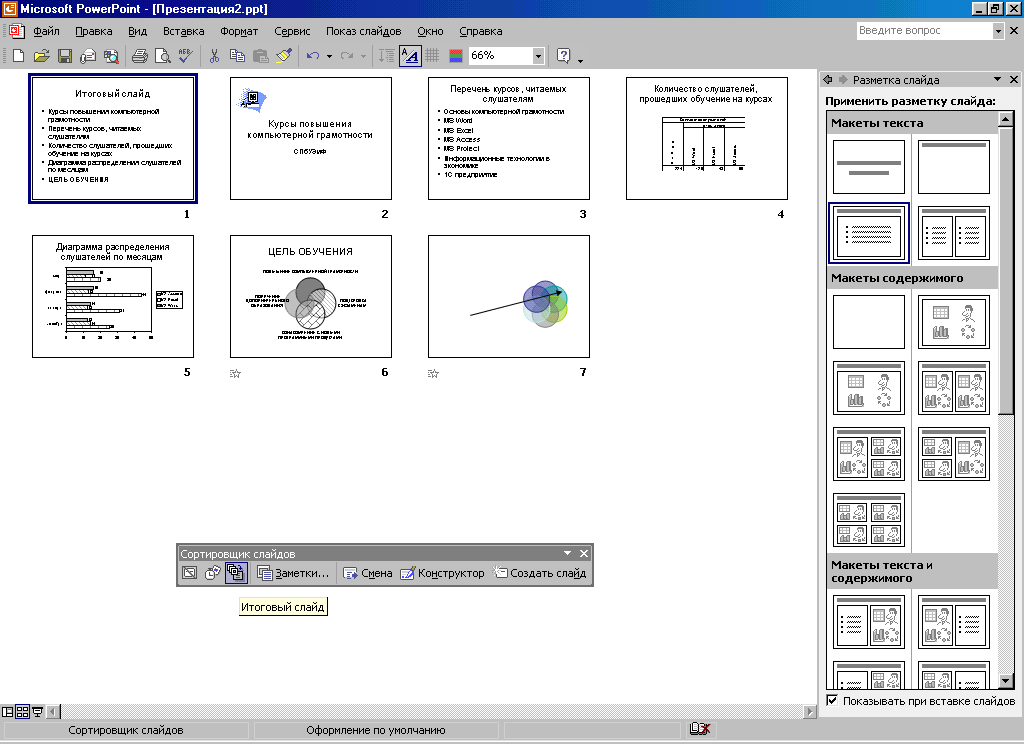 а
панели инструментов СОРТИРОВЩИК
СЛАЙДОВ нажать
кнопку ИТОГОВЫЙ
СЛАЙД.
а
панели инструментов СОРТИРОВЩИК
СЛАЙДОВ нажать
кнопку ИТОГОВЫЙ
СЛАЙД.
☞ Задание
Создайте итоговый слайд.
Использование книжной и альбомной ориентации в одной и той же презентации
По умолчанию макеты слайдов имеют альбомную ориентацию.
☞ Задание
Создайте презентацию, в которой используется книжная и альбомная ориентация.
Для использования книжной ориентации слайдов необходимо:
В области СЛАЙДЫ в Обычном режиме выберите слайды, для которых требуется изменить ориентацию (слайд 1 и слайд 6).
Выполните команду ПРАВКА /ВЫРЕЗАТЬ.
Создайте пустую презентацию.
Выполните команду ПРАВКА/ВСТАВИТЬ.
Измените ориентацию слайдов презентации. (ФАЙЛ/ПАРАМЕТРЫ СТРАНИЦЫ и в области ОРИЕНТАЦИЯ /СЛАЙДЫ установите флажок книжная).
Сохраните созданную презентацию под именем ПРЕЗЕНТАЦИЯ2.
Создайте в ПРЕЗЕНТАЦИИ1 ссылку на новую презентацию ПРЕЗЕНТАЦИИ2:
Выберите текст или объект, который следует связать с новой презентацией (текст СПбГУЭиФ).
Выполните команду ПОКАЗ СЛАЙДОВ /НАСТРОЙКА ДЕЙСТВИЯ.
Установите флажок ПЕРЕЙТИ ПО ГИПЕРССЫЛКЕ и в списке выберите пункт ДРУГАЯ ПРЕЗЕНТАЦИЯ POWERPOINT.
Выберите ПРЕЗЕНТАЦИЯ2 и нажмите кнопку OK.
Создайте в ПРЕЗЕНТАЦИЯ2 ссылку на ПРЕЗЕНТАЦИЯ1:
Выберите текст или объект, по щелчку которого должен осуществляться возврат к исходной презентации (текст 1С предприятие).
Выполните команду ПОКАЗ СЛАЙДОВ /НАСТРОЙКА ДЕЙСТВИЯ.
Установите флажок ПЕРЕЙТИ ПО ГИПЕРССЫЛКЕ и в списке выберите пункт ДРУГАЯ ПРЕЗЕНТАЦИЯ POWERPOINT.
Выберите ПРЕЗЕНТАЦИЯ2 и нажмите кнопку OK.
В списке ЗАГОЛОВОК СЛАЙДА выберите заголовок, который следует связать с исходной презентацией, и нажмите кнопку OK.
Сохраните файлы обеих презентаций.
Замечание: Для демонстрации созданных слайдов требуется наличие обоих файлов презентаций, и эти файлы должны размещаться в одном и том же каталоге, в котором они находились при создании ссылок.
Изменение порядка слайдов
Выполните одно из следующих действий.
В области СТРУКТУРА в обычном режиме выделите один или несколько значков слайдов и перетащите выделенные значки на новое место.
В области СЛАЙДЫ в обычном режиме выделите один или несколько эскизов слайдов и перетащите выделенные эскизы на новое место.
В режиме сортировщика слайдов выделите один или несколько эскизов слайдов и перетащите выделенные эскизы на новое место.
Чтобы выделить несколько слайдов из одного ряда, щелкните их значки или эскизы, удерживая клавишу SHIFT.
